Как правильно купить или продать б/у iPhone

Покупка или продажа б/у iPhone — дело очень ответственное.
Особенно при приобретении iPhone с рук, поскольку недобросовестные продавцы были и будут всегда. В нашем исчерпывающем мануале вы узнаете о том, как правильно купить или продать б/у iPhone.
Как правильно купить б/у iPhone
Начнем с наиболее сложного и важного процесса — покупки iPhone с рук. Продавцы могут обманывать покупателей самыми различными способами начиная от выдачи аппарата за более новую модель, заканчивая сокрытием информации о неработающих функциях устройства. Если после приобретения iPhone вы не хотите кусать локти, к проведению сделки лучше как следует подготовиться.
Приготовления
iPhone, который вы намерены купить, необходимо тщательно проверить и изучить. Для этого вам понадобится:
- Ноутбук с установленными iTunes и iTools.
- Рабочая SIM-карта в том формате, который совместим с приобретаемым iPhone.
- Скрепка или иголка для открытия лотка SIM-карты.
- Наушники.
Сразу о размерах SIM-карты, которые поддерживают iPhone. В iPhone 5 или более поздних моделях устанавливается карта nano-SIM. В iPhone 4 и iPhone 4s — micro-SIM. В более старых моделях iPhone — обычная полноразмерная SIM-карта.
Обязательно ли брать с собой ноутбук? Возможность подключения iPhone к ноутбуку, либо же стационарному компьютеру, необходима не только для проверки оригинальности смартфона и правильного функционирования разъема зарядки. Утилита iTools позволит вам определить состояние батареи iPhone, которое в б/у устройствах может быть плачевным. Подробнее об этом процессе написано ниже.
Проверка на оригинальность
Первое, что вы должны сделать встретившись с продавцом iPhone, это проверить смартфон на оригинальность и соответствие заявленной модели. Необходимо это для того чтобы развеять основные опасения, например, о том, что аппарат — китайская подделка или о том, что вместо iPhone 6s вам пытаются продать iPhone 6.
Базовая проверка выполняется путем определения серийного номера iPhone на официальном сайте Apple. Для этого:
1. На iPhone перейдите в меню «Настройки» → «Основные» → «Об устройстве» и найдите строку «Серийный номер».
2. Со своего смартфона или компьютера перейдите на сайт проверки права на обслуживание и поддержку устройств Apple.
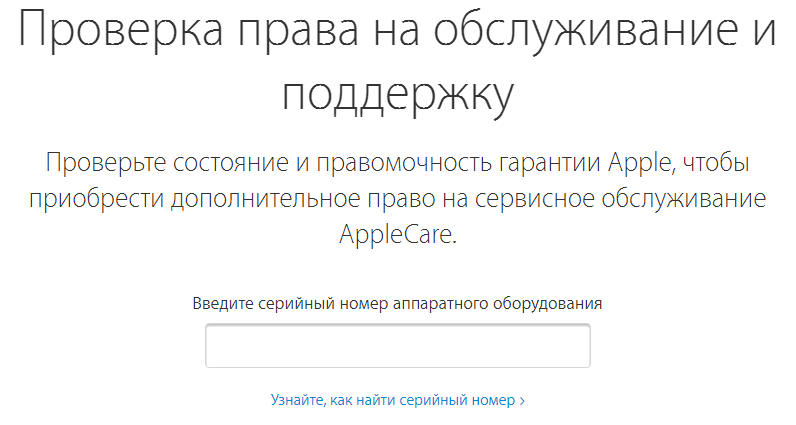 3. Введите серийный номер приобретаемого iPhone в графе, укажите капчу и нажмите «Продолжить».
3. Введите серийный номер приобретаемого iPhone в графе, укажите капчу и нажмите «Продолжить».
Важно! Обязательно убедитесь в том, что вы вводите серийный номер верно.
В случае если перед вами оригинальный iPhone, сервис скажет какая именно это модель. Таким образом вы сможете наиболее просто вычислить, пытается ли продавец выдать вместо одной модели другую. Чаще всего к подобной схеме мошенничества продавцы прибегают выдавая iPhone 5s за iPhone SE, iPhone 5 за iPhone 5s и iPhone 6 за iPhone 6s. Кроме этого, сервис укажет на доступность права на обслуживание и ремонт.
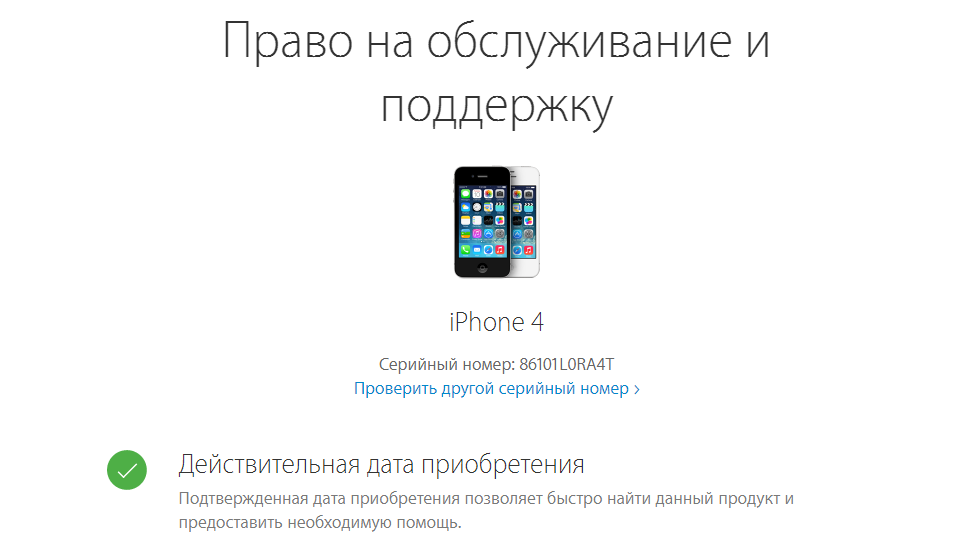 Если же перед вами подделка, то сервис Apple выдаст сообщение о неверном серийном номере:
Если же перед вами подделка, то сервис Apple выдаст сообщение о неверном серийном номере:
 Еще более тщательную проверку позволяют провести специальные сторонние сервисы, например, SNDeepInfo. Работают они по аналогичному официальному сайту Apple принципу. Вам нужно ввести серийный номер или IMEI проверяемого iPhone и получить сведения об аппарате. Помимо наименования модели и права на обслуживание, такие сервисы показывают дополнительную информацию, включая точный номер модели, цвет корпуса, год и неделю выпуска.
Еще более тщательную проверку позволяют провести специальные сторонние сервисы, например, SNDeepInfo. Работают они по аналогичному официальному сайту Apple принципу. Вам нужно ввести серийный номер или IMEI проверяемого iPhone и получить сведения об аппарате. Помимо наименования модели и права на обслуживание, такие сервисы показывают дополнительную информацию, включая точный номер модели, цвет корпуса, год и неделю выпуска.
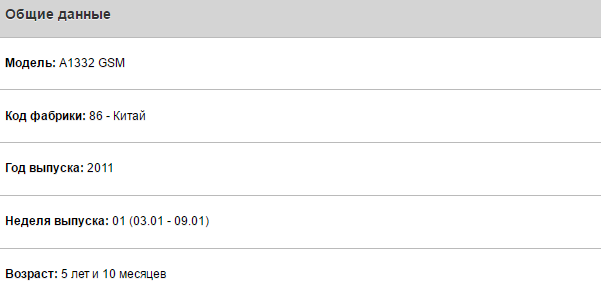 Совет! Обратите особое внимание на информацию о цвете корпуса iPhone. На вторичном рынке представлено огромное количество восстановленных смартфонов Apple.
Совет! Обратите особое внимание на информацию о цвете корпуса iPhone. На вторичном рынке представлено огромное количество восстановленных смартфонов Apple.
Проверка статуса разлочки
После того, как вы определили, что перед вами оригинальный iPhone именно той модели, которая заявлена продавцом, необходимо проверить статус разлочки. Залоченные iPhone имеют привязку к конкретным зарубежным операторам и на SIM-карты других операторов, в том числе и отечественных, никак не реагируют. Купив залоченный iPhone вы не сможете использовать его в качестве телефона.
 Залоченный iPhone вычислить крайне просто. Для этого установите в него свою SIM-карту и удостоверьтесь в том, что смартфон поймал сигнал сети. Для уверенности можно выполнить тестовый звонок.
Залоченный iPhone вычислить крайне просто. Для этого установите в него свою SIM-карту и удостоверьтесь в том, что смартфон поймал сигнал сети. Для уверенности можно выполнить тестовый звонок.
Обратим внимание, что iPhone может быть разлоченным программно. В таком случае, правда раскроется еще во время извлечения лотка SIM-карты. В случае, если смартфон разлочен программным путем, в лоток SIM-карты установлен специальный чип — Gevey-SIM. iPhone с Gevey-SIM будет работать в сетях наших операторов, однако, обновление iOS на таком смартфоне невозможно без платного апгрейда чипа Gevey. Подобные iPhone лучше обходить стороной, поскольку последующая продажа смартфона с Gevey-SIM может оказаться довольно проблематичной. Да и от обновлений iOS отказываться мало кому хочется.
Проверка работоспособности функций
Если с iPhone все хорошо — он не китайский, той самой модели, что вы покупаете и не залочен, пришло время проверить устройство на работоспособность функций. Конечно, действительно полная картина о том, как работает iPhone у вас сложится лишь через пару дней активного использования, но основные недостатки разглядеть можно сразу.
Итак, на что нужно обращать внимание?
Внимательно осмотрите корпус на предмет наличия вмятин, царапин и шероховатостей. Особое внимание уделите винтам на нижней грани iPhone. Они должны быть правильной формы («звездочка») и находиться в сохранности. В ином случае, смартфон вскрывался и ремонтировался. Пленку (или защитное стекло) дисплея iPhone рекомендуется отклеить. Достаточно часто под ней скрываются царапины и прочие дефекты. Также проверьте работоспособность всех кнопок iPhone и правильную реакцию iOS на их нажатие.
 Оцените качество съемки камеры iPhone. Для этого сделайте несколько снимков и убедитесь в том, что они не синят и не желтят. Аналогичное тестирование проведите со съемкой видео. Сам глазок камеры так же необходимо осмотреть. В нем не должно быть пыли.
Оцените качество съемки камеры iPhone. Для этого сделайте несколько снимков и убедитесь в том, что они не синят и не желтят. Аналогичное тестирование проведите со съемкой видео. Сам глазок камеры так же необходимо осмотреть. В нем не должно быть пыли.
 Проверьте, работает ли сенсор на всей площади дисплея. Для этого зажмите на одном из приложений на главном экране для перехода в режим перемещения, и поводите иконкой по всему дисплею. Заострите внимание на краях экрана. На проблемы с сенсором укажет невозможность перемещения иконки в конкретных местах. Осмотрите экран на наличие битых пикселей (на полной яркости).
Проверьте, работает ли сенсор на всей площади дисплея. Для этого зажмите на одном из приложений на главном экране для перехода в режим перемещения, и поводите иконкой по всему дисплею. Заострите внимание на краях экрана. На проблемы с сенсором укажет невозможность перемещения иконки в конкретных местах. Осмотрите экран на наличие битых пикселей (на полной яркости).
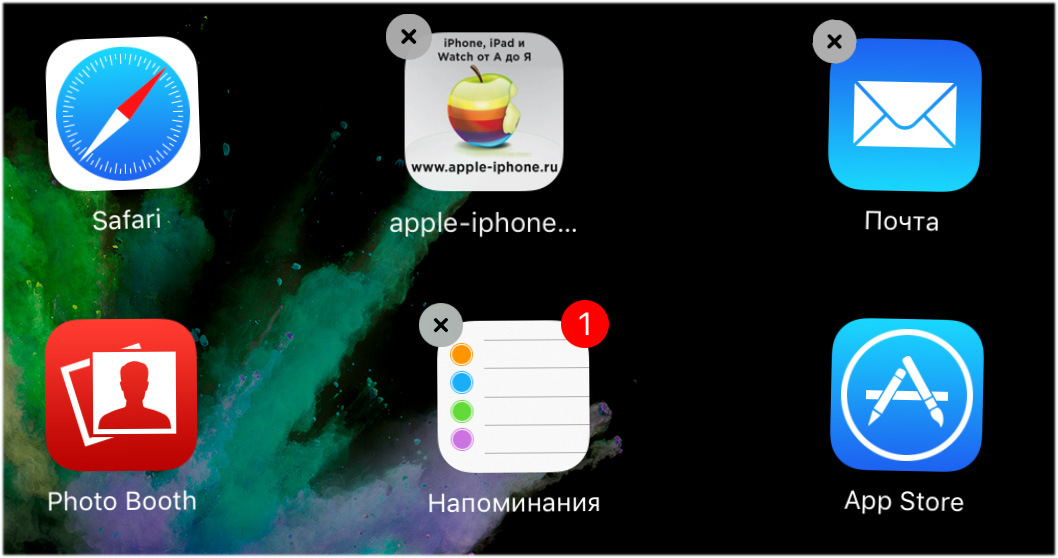 Обязательно проверьте работу Wi-Fi-модуля, создав точку доступа на другом смартфоне. Убедитесь, что службы геолокации функционируют правильно. Для этого активируйте их в меню «Настройки» → «Конфиденциальность» → «Службы геолокации», а после через приложение «Карты» определите свое местонахождение.
Обязательно проверьте работу Wi-Fi-модуля, создав точку доступа на другом смартфоне. Убедитесь, что службы геолокации функционируют правильно. Для этого активируйте их в меню «Настройки» → «Конфиденциальность» → «Службы геолокации», а после через приложение «Карты» определите свое местонахождение.
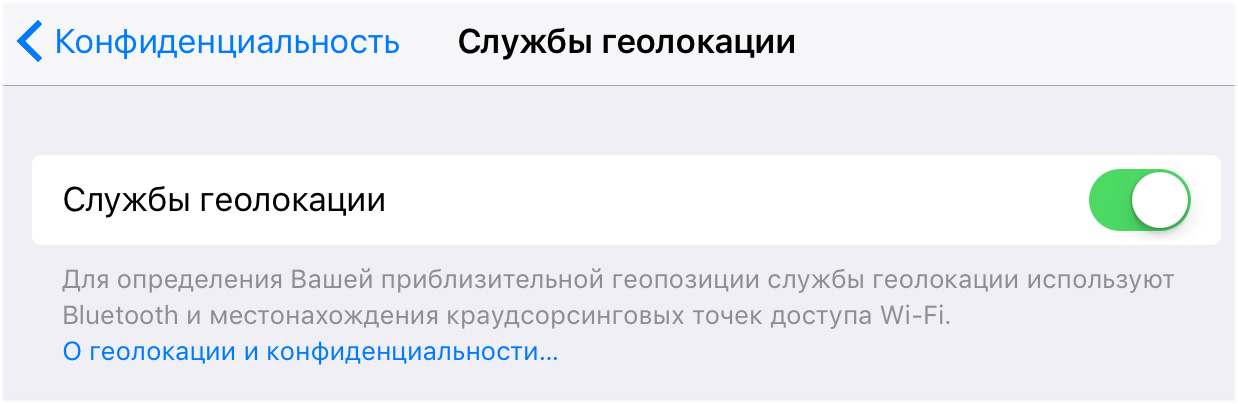 Непременно следует выполнить тестовый звонок с iPhone. В ходе разговора необходимо оценить не только слышимость и качество связи, но и громкую связь. Не забудьте подключить к iPhone наушники, для того чтобы удостовериться в том, что аудиоразъем в порядке.
Непременно следует выполнить тестовый звонок с iPhone. В ходе разговора необходимо оценить не только слышимость и качество связи, но и громкую связь. Не забудьте подключить к iPhone наушники, для того чтобы удостовериться в том, что аудиоразъем в порядке.
На вторичном рынке довольно часто продаются ранее утопленные восстановленные iPhone. Поэтому во время осмотра приобретаемого iPhone крайне важно определить, имел ли смартфон контакт с водой. Смартфоны Apple оборудованы специальными индикаторами контакта с жидкостью, которые окрашиваются в насыщенно красный цвет в случае, если iPhone контактировал с водой. Стандартный цвет этих индикаторов — белый или серебристый. Расположены индикаторы контакта с жидкостью в следующих местах:
Проверка состояния батареи
Проверку состояния аккумулятора рекомендуется выполнять особенным образом, при помощи утилиты iTools. Для проведения проверки понадобится подключить iPhone к компьютеру посредством USB-кабеля и запустить iTools.
Когда iPhone определится в программе необходимо нажать на иконку батареи, которая размещается под изображением устройства.

В открывшемся окне будет представлено много различной информации, но нас интересуют следующие три строчки:
- FullCycle — количество полных циклов заряд/разряда аккумулятора.
- Actual Capacity — текущая емкость батареи.
- Design Capacity — заявленная емкость батареи.
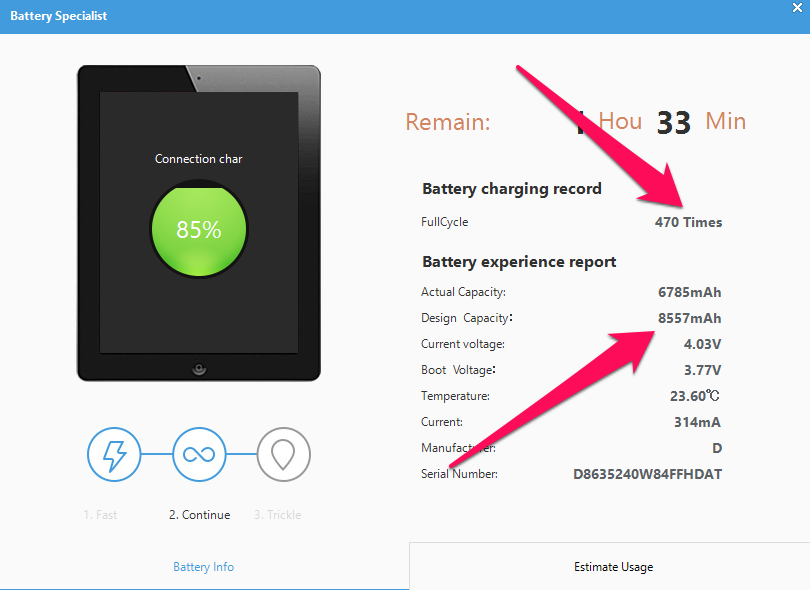 Таким простым образом вы можете узнать, насколько активно использовалась батарея приобретаемого iPhone и как сильно снизились ее первоначальные характеристики. В среднем, за 500 циклов заряда возможности батареи падают на 20%. Это, к слову, полностью подтверждает наш рабочий iPad, аккумулятор которого за 470 циклов заряд/разряда израсходовал 20,7% своих ресурсов.
Таким простым образом вы можете узнать, насколько активно использовалась батарея приобретаемого iPhone и как сильно снизились ее первоначальные характеристики. В среднем, за 500 циклов заряда возможности батареи падают на 20%. Это, к слову, полностью подтверждает наш рабочий iPad, аккумулятор которого за 470 циклов заряд/разряда израсходовал 20,7% своих ресурсов.
Последний, самый важный этап
iPhone проверен, вы им довольны — пора покупать. Именно на этом, заключительном этапе, многие люди и совершают роковую ошибку — не проверяют состояние блокировки активации смартфона.
Дело в том, что прежний владелец iPhone имеет возможность удаленно заблокировать устройство через iCloud при помощи функции «Найти iPhone». Мошенники с этой функцией отлично «подружились». После продажи iPhone, они просто блокируют его и требуют от жертвы выкуп за разблокировку.
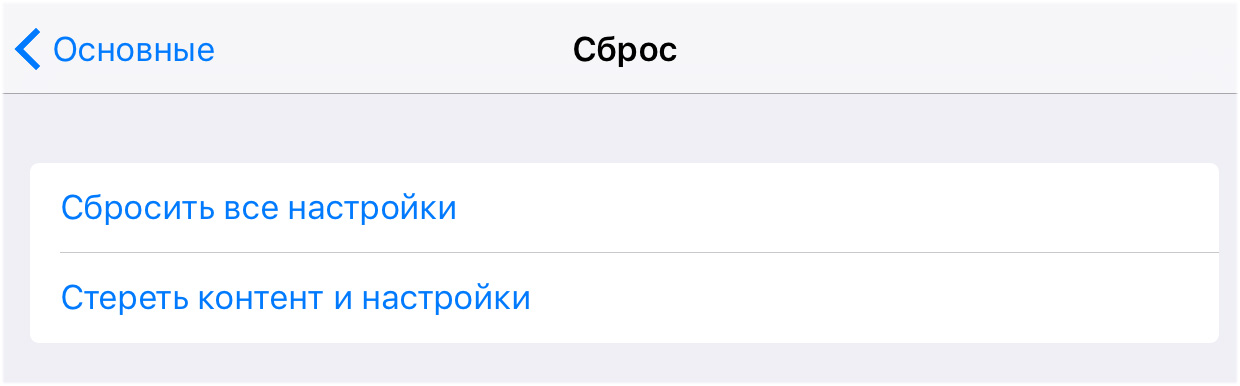 Чтобы обезопасить себя от подобного развития событий, перед тем, как отдавать деньги за iPhone, попросите у продавца отключить функцию «Найти iPhone» и выполнить полный сброс устройства в меню «Настройки» → «Основные» → «Сброс» → «Стереть контент и настройки». Когда возвращение iPhone к заводским настройкам выполнится, настройте смартфона в качестве нового и дополнительный раз проверьте, что вся информация о прежней учетной записи Apple ID с гаджета стерта. Проверять следует в двух местах:
Чтобы обезопасить себя от подобного развития событий, перед тем, как отдавать деньги за iPhone, попросите у продавца отключить функцию «Найти iPhone» и выполнить полный сброс устройства в меню «Настройки» → «Основные» → «Сброс» → «Стереть контент и настройки». Когда возвращение iPhone к заводским настройкам выполнится, настройте смартфона в качестве нового и дополнительный раз проверьте, что вся информация о прежней учетной записи Apple ID с гаджета стерта. Проверять следует в двух местах:
- В меню «Настройки» → iCloud.
- В меню «Настройки» → iTunes Store и App Store.
В обоих случаях поля с именем учетной записи должны быть пустыми.
Важно! Мошенники могут заявлять, что они оставляют вам Apple ID, на котором хранится множество дорогих приложений и игр. Ни в коем случае не поддавайтесь на подобные уловки! Вы должны настроить iPhone под своей учетной записью Apple ID.
Как правильно продать б/у iPhone
Все значительно проще в случае, если продавцом выступаете вы. Все, что нужно сделать для подготовки iPhone к продаже: создать финальную резервную копию для последующего восстановления на новом устройстве и выполнить полной сброс смартфона.
Важно! Вручную отключать функцию «Найти iPhone» перед продажей необязательно. Выполнив полный сброс устройства, вы автоматически отвяжете гаджет от учетной записи Apple ID.
Как сделать резервную копию iPhone через iTunes
1. Подключите iPhone к компьютеру и откройте iTunes. Если iTunes на компьютере не установлен, загрузить последнюю версию утилиты можно на официальном сайте Apple.
2. Выберите iPhone в iTunes, перейдите на вкладку «Сведения», отметьте пункт «Этот компьютер» и нажмите «Создать копию сейчас».
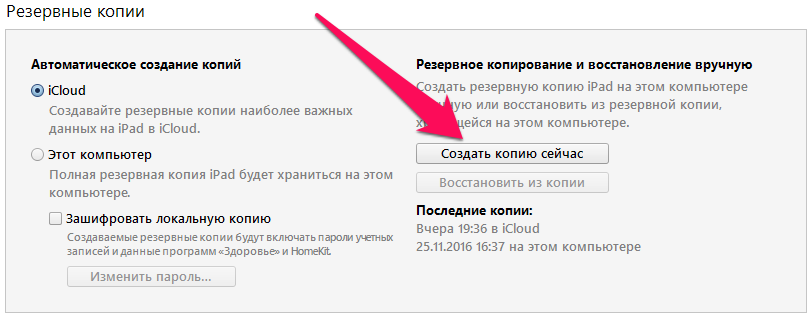 3. Дождитесь создания резервной копии вашего iPhone.
3. Дождитесь создания резервной копии вашего iPhone.
Как сделать резервную копию iPhone через iCloud
1. Перейдите в меню «Настройки» → «iCloud» на iPhone.
2. Выберите пункт «Резервная копия».
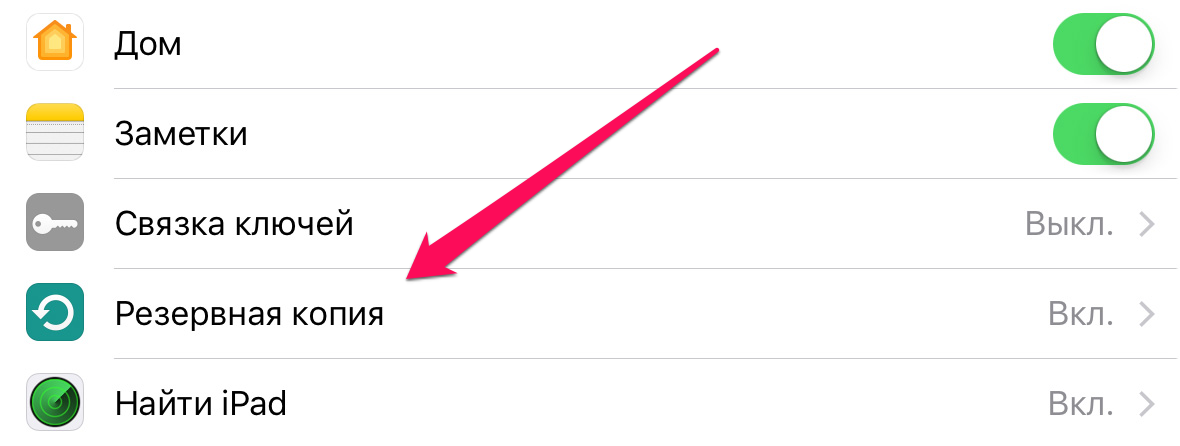 3. Активируйте переключатель «Резервная копия в iCloud».
3. Активируйте переключатель «Резервная копия в iCloud».
4. Нажмите «Создать резервную копию». Дождитесь окончания операции.
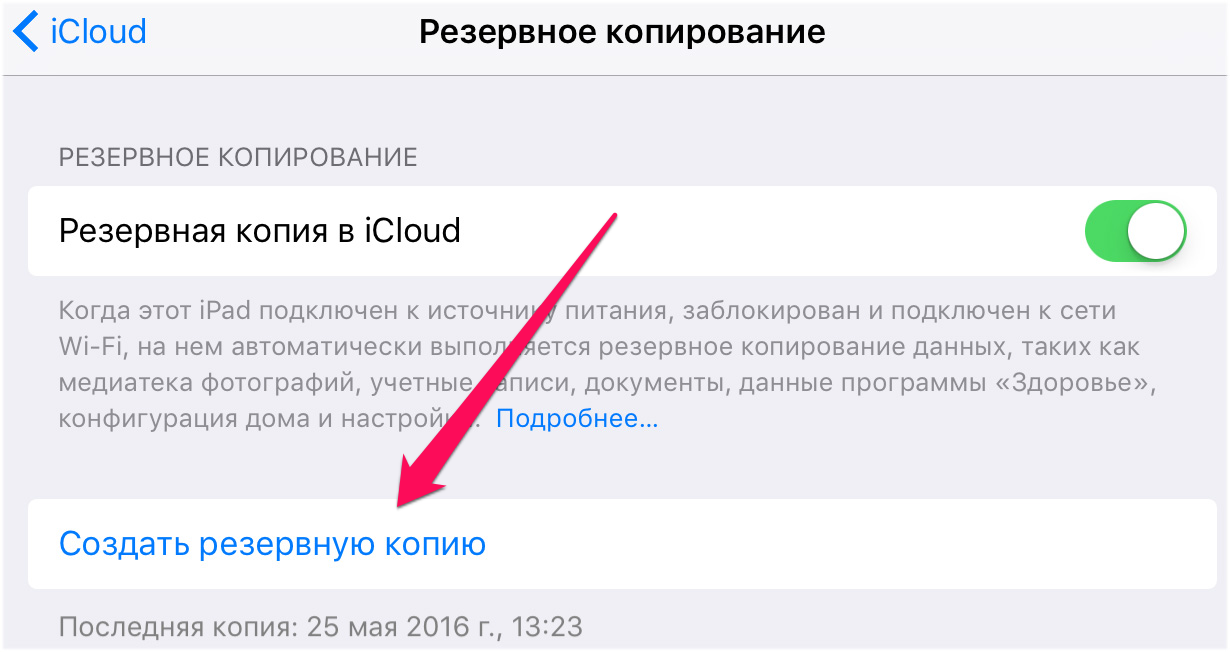 Готово! Вы создали свежую резервную копию своего iPhone, он готов к сбросу к заводским настройкам.
Готово! Вы создали свежую резервную копию своего iPhone, он готов к сбросу к заводским настройкам.
Важно! Переходить к выполнению сброса необходимо только после того, как вы создали резервную копию. В ином случае, вы можете потерять часть своих данных.
Как сбросить все данные с iPhone
1. Перейдите в меню «Настройки» → «Основные» → «Сброс».
2. Нажмите «Стереть контент и настройки».
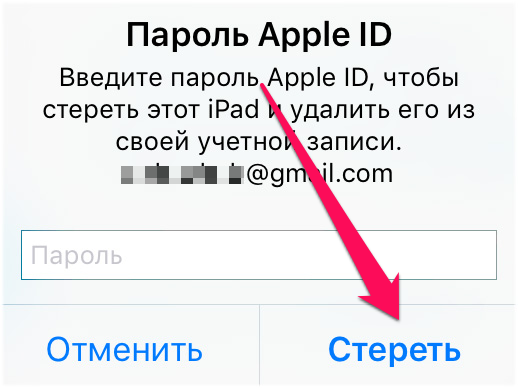 3. Подтвердите сброс и введите пароль своей учетной записи Apple ID для удаления iPhone из списка привязанных к аккаунту.
3. Подтвердите сброс и введите пароль своей учетной записи Apple ID для удаления iPhone из списка привязанных к аккаунту.
Вот и все! Ваш iPhone полностью готов к продаже. Вам остается лишь протереть его тряпочкой, собрать все документы и аксессуары, которые идут в комплекте с ним и отправиться на встречу с покупателем.
Удачных покупок и честных продавцов!
Список полезных тем:
- Где купить оригинальный Айфон в России (список официальных реселлеров)
- Как узнать, когда выпустили айфон
✅ Подписывайтесь на нас в Telegram, Max, ВКонтакте, и Яндекс.Дзен.


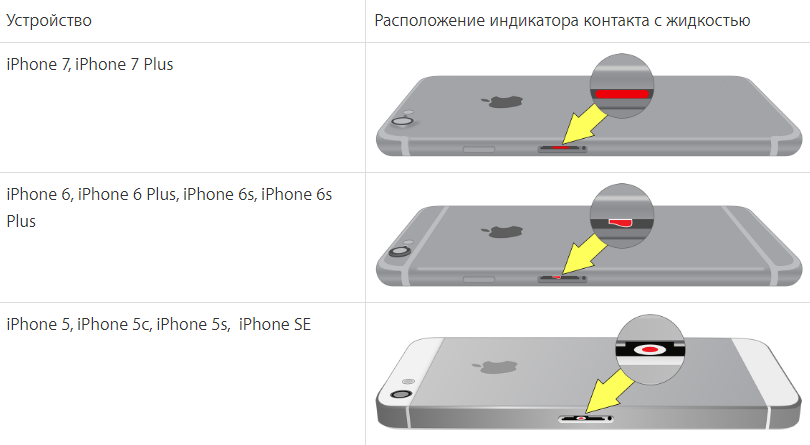
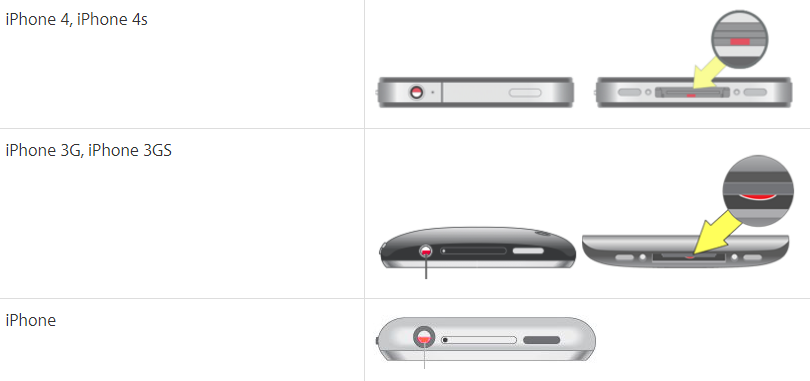
указанный в статье сайт проверки блокировки не работает.